-
تعداد ارسال ها
326 -
تاریخ عضویت
-
آخرین بازدید
فعالیت های امتیازی
-
 saeidghodrati از mrsami یک واکنش گرفت در ماژول پرداخت بانک پارسیان برای پرستا شاپ
saeidghodrati از mrsami یک واکنش گرفت در ماژول پرداخت بانک پارسیان برای پرستا شاپ
نكته اينجاست كه الان ريال من 10 و تومان من 1 هست و با ماژول قبلي مشكلي نداره
يه نكته ديگه هم اينه كه وقتي ماژولو نصب ميكنيم روي ورژن 1.3.1 ديگه داخل قسمت پرداخت داخل ماژولهاي پر داخت ديده نميشه و همينطور نميتونيم محدودش كنيم به ريال جون داخل قسمت محدودیت ارزها و همچنين محدوديت گروه هاهم ديده نميشه.
-
 saeidghodrati از a.online.r یک واکنش گرفت در آموزش ساخت بک آپ و نگهداری در گوگل درایو
saeidghodrati از a.online.r یک واکنش گرفت در آموزش ساخت بک آپ و نگهداری در گوگل درایو
این مطلب رو در جایی خوندم مطلب جالبی هست برای سایتهای که حجم فایلهاشون کم در حد 5 تا 10 گیگ هست روش مناسب برا ی نگه داری بک آپ مطمئن هست اینجا میزارمش تا به درد دوستانی که میخوره استفاده کنند.
اگر فقط یه اسکریپ بک آپ گیری اتوماتیک داشتین معرفی کنید تا تکمیل بشه
بک آپ گیری یکی از حیاتی ترین ملزومات نگهداری یک وب سایت است و اصولا هر وب مستری حرفه ای و باهوشی سوای بک آپ گیری از سوی سرویس دهنده خود می بایست حداقل بک آپ مطمئنی در خارج از سرور داشته باشد . بنده به شخصه به تضمین سرویس دهنده های هاست مبنی بر بک آپ گیری زیاد اطمینان ندارم زیرا تجربه کافی در این زمینه ثابت کرده است که بک آپ گیری توسط وب مستر هاست بسیار مطمئن تر و عاقلانه تر می باشد تا دل بستن به سیستم های تبلیغاتی بک آپ گیری یک سرویس دهنده هاست .
شاید دوستان بگویند سرویس دهنده های خارجی تعهدات بهتری دارند ولی باز هم وب مستر حرفه ای بهتر است مطابق با برنامه ریزی خود بک آپ منظم داشته باشد.نمونش همین چند روز پیش هارد سرور نت افراز رو پلیس آلمان ضبط کردند البته طبق گفته خودشون و خیلی ها سایتشون رو ازدست دادند چون سرور بک آپ همونجا بوده
بک آپ گیری در کنترل پنل های هاستی که به دسترسی یوزر امکان بک آپ گیری اتوماتیک نمی دهند کار راحتی نیست زیرا نمی توان بک آپ منظم به صورت دستی داشت .
تهیه فضای نگهداری فایل بک آپ
بک آپ گیری زمانی کامل و منطقی و امن است که فایل بک آپ خارج از سرور هاست نگهداری شود.
برای تهیه یک فضای نگهداری فایل می توانید یک هاست بک آپ خریداری و یا از فضا های رایگان ابری مانند Google Drive و یا Dropbox استفاده نمایید.
انتقال بک آپ به فضای نگهداری فایل
خوب ما نیاز به ابزاری داریم که به طور اتوماتیک فایل بک آپ را از هاست ما به فضای نگهداری فایل مورد نظر ما منتقل نماید.
من سایت خوب Mover را به شما معرفی می کنم که ابزار مناسبی برای انتقال فایل ماست . کافیست به راحتی در آن ثبت نام کنید تا بتوانید از امکانات آن استفاده کنید .
لطفا قبل از دیدن ویدئو آموزش به موارد زیر دقت نمایید:
۱- لطفا ویدئو آموزش را با دقت تماشا کنید و همچنین قبل از اجرای آموزش از اطلاعات هاست خود یک بک آپ مطمئن بگیرید . اجرای صحیح این آموزش مشکلی برای هاست شما ایجاد نمی کند.
۲- هاست شما میتونه cpanel یاDirectAdmin باشه حتما ابزار Backup در هاست شما فعال باشد.http://ariaportal.ir/uploads/help/backup-cpanel.swf
-
 saeidghodrati به nasserheidary امتیاز داد در اسکریپت رایگان پرداخت آنلاین با مبلغ دلخواه بانکهای ملی و صادرات و پارسیان
saeidghodrati به nasserheidary امتیاز داد در اسکریپت رایگان پرداخت آنلاین با مبلغ دلخواه بانکهای ملی و صادرات و پارسیان
امشب نصب و بررسی اش می کنم و اگر موردی بود که بتوانم مشکلش را حل کنم براتون اینجا پیوست می کنم
-
 saeidghodrati به puzzelfix امتیاز داد در دانلود ماژول ورود با اکانت گوگل و دها اکانت دیگر
saeidghodrati به puzzelfix امتیاز داد در دانلود ماژول ورود با اکانت گوگل و دها اکانت دیگر
با سلام
باز هم سال جدید و عیدی من به شما
دوستان خواهشا امتیاز مثبت و تشکر فراموش نشه
بی انصاف نباشید
با این ماژول دیگر نیازی نیست مشتری داخل سایت شما عضو شود و با یک کلیک تمام اطلاعات وی مثلا اگر اکانت گوگل داشته باشد برای شما نمایان خواهد شد
البته این ماژول یکسری محدودیت ها به علت تحریم دارد که در این تاپیک قدم به قدم به حل مشکلات ان می پردازیم تا به ماژول نهایی برسیم
لطفا دوستانی که دانش کافی دارند ما را تنها نگذارند
لطفا برای این ماژول تاپیک جدیدی باز نکنید
لینک دانلود ضمیمه شد
آموزش
[align=right]بعد از نصب ماژول به وب سایت زیر رفته و در آن ثبت نام نمایید
همیشه به فکر شما هستیم
بعد از ثبت نام یکسری کد بهتون میده بقیه رو هم مثل شکل زیر بروید
[align=center]به زودی نسخه فارسی منتشر میشه
First login to your PrestaShop administration area and navigate to the Modules page.
Then click on the link Add a new module and upload the .ZIP file that you have downloaded in the previous step.
c. Install the uploaded module
First navigate to the Modules page in your PrestaShop administration area.
Then search for the module OneAll Social Login and click on the Install button.
2. Configuration
a. Open the configuration panel
Login to your PrestaShop administration area, navigate to the Modules pages.
Search for OneAll Social Login and click on the Configure link or button.
b. Setup the API Connection Handler
Click on the Autodetect the best API Connection Settings button.
You should receive a green success message if your server is able to communicate with our API.
Your firewall must allow outbound requests on either port 80 or 443.
c. Enter your API Settings
To obtain your API credentials, please login to your OneAll account
and open the page Site Settings \ API Settings & Credentials of a Site. If you do not have a Site yet, please
create a new Site now.
Fill out the API Settings and click on the Verify the API Settings button.
You should receive a green success message if your credentials are correct.
d. Choose the Social Networks that you would like to enable
Please note that many social networks require that the webmasters
register their website before being able to use their services.
To be able to use the plugin, you must therefore register your website.
This process is straightforward and takes only a couple of minutes.
It has to be done only once for each provider and we will guide you through this process. To setup your providers,
please login to your OneAll account, select a Site and click on Social Networks.
3. Help & Troubleshooting
a. The Social Login icons are not being displayed
Per default Social Login will be displayed in the sidebar of your
PrestaShop. If your shop does not have a sidebar, then the plugin might
not
be displayed correctly. In this case you can add Social Login manually
by copy/pasting the following code into your template (*.tpl files):
{$HOOK_OASL_CUSTOM}
b. Class 'OneAllSocialLoginController' not found
If you get an error like PHP Fatal error: Class 'OneAllSocialLoginController' not found then you might have
to refresh the PrestaShop class cache. Simply delete the file /cache/class_index.php from your PrestaShop folder.
PrestaShop will automatically create a new, updated version of that file.
c. I get a blank page after connecting with a social network
Please start by refreshing the PrestaShop class cache. Simply delete the file /cache/class_index.php from your PrestaShop folder.
PrestaShop will automatically create a new, updated version of that file.
If this does not fix the error, then please verify your API settings in the Social Login setup in your
PrestaShop administration menu.
d. The API Communication does not seem to work correctly
Please make sure that your firewall does not block outbound requests on
both ports 80 and 443.
One of these ports must allow outgoing requests (from your server to
ours) so that the plugin can establish a communication with our API.
If you have access to the console of your server you can test if outbound requests are allowed by using this command:
telnet ping.api.oneall.com 443. If the port is open then you should obtain a result like this:
1
2
3
4
~$ telnet ping.api.oneall.com 443
Trying 176.9.141.12...
Connected to ping.api.oneall.com.
Escape character is '^]'.
4. Fork on Github
Feel free to fork our GitHub repository to contribute to the development of this PrestaShop module.
[/align][/align]
-
 saeidghodrati به r3za امتیاز داد در دانلود ماژول ورود با اکانت گوگل و دها اکانت دیگر
saeidghodrati به r3za امتیاز داد در دانلود ماژول ورود با اکانت گوگل و دها اکانت دیگر
همه تنظیمات رو برای گوگل انجام دادم اما در نهایت زمانی که کاربر میخواد وارد شه به یک white page برمیخوره.
همچنین در زمان ثبت سفارش هم بلاکی جهت ورود نمایش داده نمیشه و فقط در قسمت ورود کاربر در دسترس هست.
-
 saeidghodrati به nasserheidary امتیاز داد در اسکریپت رایگان پرداخت آنلاین با مبلغ دلخواه بانکهای ملی و صادرات و پارسیان
saeidghodrati به nasserheidary امتیاز داد در اسکریپت رایگان پرداخت آنلاین با مبلغ دلخواه بانکهای ملی و صادرات و پارسیان
سلام
این فایل را جایگزین فایل قبلی بکن اگر درست شد که هیچ اگر نه اطلاع بده بیشتر بررسی کنمconfig.php
-
 saeidghodrati به Fahime1992 امتیاز داد در آموزش اضافه کردن منو در بخش مدیریت
saeidghodrati به Fahime1992 امتیاز داد در آموزش اضافه کردن منو در بخش مدیریت
سلام بر شما.
وارد منوی " مدیریت >> منوها " بشید. لیست تمامی منوهای مدیریت نمایش داده شده که میتونید اونها رو حذف و یا منوی جدیدی به اونها اضافه کنید. فقط باید کلاس مربوط به اوون رو بلد باشید.
-
 saeidghodrati به nasserheidary امتیاز داد در اسکریپت رایگان پرداخت آنلاین با مبلغ دلخواه بانکهای ملی و صادرات و پارسیان
saeidghodrati به nasserheidary امتیاز داد در اسکریپت رایگان پرداخت آنلاین با مبلغ دلخواه بانکهای ملی و صادرات و پارسیان
دوست عزیز اگر منظورتان از (اینو) همان اسکریپت پرداخت آنلاین بانک پارسیان هست ( چون ملی و صادرات بدون دیتابیس هستند )
1. فایل اسکریپت مورد نظرتان را در هاست تان آپلود کرده و از حالت فشرده خارج کنید
2. به بخش mysql هاست تان مراجعه کرده و یک دیتابیس با نام دلخواهتان بسازید
3. وارد بخش مدیریت دیتابیسی که ساختید بشید (phpmyadmin)
4. در تب های بالایی بر روی import کلیک کنید و در بخش مربوطه فایل دیتابیس موجود در اسکریپت پارسیان را که در فولدری از کامپیوتر خود استخراج کرده اید را انتخاب کرده و بر روی دکمه go کلیک کنید
5. اکنون در بخش مدیریت فایل هاستتان وارد شده و اطلاعات مربوط به دیتابیس و درگاه بانکی تان را در بخش هایی که در پست اول عرض کردم وارد کرده و ذخیره کنید
اکنون می توانید اسکریپت مورد نظر ( بانک پارسیان ) را از محلی که نصب کرده اید فراخوانی و اجرا کنید
یا علی
-
 saeidghodrati به B.A.H.M.A.N امتیاز داد در 4 نکته برای افزایش سرعت پرستاشاپ
saeidghodrati به B.A.H.M.A.N امتیاز داد در 4 نکته برای افزایش سرعت پرستاشاپ
موضوع : 4 نکته مهم در افزایش سرعت پرستاشاپ
نویسنده : برایان شاو
ترجمه : b.a.h.m.a.n ( ترجمه خلاصه با زبان ساده + مخلفاتی که اضافه کرده ام )
فکر میکنید پرستاشاپ شما از اونی که باید باشه خیلی کند تره ؟! ایا مشتریان شما از زمان لود بیش از اندازه سایت شما گلایه مند هستند ؟
در جهان تجارت الکترونیک سرعت فروشگاه مسئله بسیار مهمی است که به صورت مستقیم روی کسب و کار شما تاثیر می گذارد . فروشگاه های سریع
مشتریان شما را شگفت زده میکنند و با ایجاد راحتی و صرفه جویی در زمان ، کسب و کار شما را رونق میبخشد ، از طرف دیگر فروشگاه های کند و پر حجم ، علاوه بر اینکه هزینه و زمان مشتری را هدر میدهند ، باعث ایجاد حس تنفر ، بی حوصلگی و در نهایت باعث ترک سایت شما توسط مشتریان خواهد شد . مشتری میگوید چرا از یک فروشگاه که زمان لود هر صفحه 10 ثانیه طول بکشد خرید کنم ؟! میرم و از فروشگاهی که 3 ثانیه لودش طول میکشه خرید میکنم !!
به این موضوع خوب فکر کنید ، وقتی مشتری از سایت شما خارج میشه ، شما نمیتونید بفروشین ، این فرایند بسیار ساده ای هستش و نیاز به درک خاصی نداره . اما شماباید چیکار کنید تا بتونید جلوی خروج مشتری رو از سایتتون بگیرین ؟ خوب من در اینجا 4 روش مهم و اساسی رو مطرح میکنم :
1 - هاست خوب ، هاستی خوب است که خوب ببوید نه آنکه هاست فروش یا فروم ها یا اشخاص مختلف ببویانند !!!
مسئله هاست بسیار بسیار بسیار مهم و مسئله بزرگ و بسیار خطرناکیست! شما باید خودتون رو آماده کنید تا برای هاست خوب پول پرداخت کنید ، باید دستتون بره تو جیبتون و بیرون بیاد ( اونم پر نه خالی ) اینترنت ما پر هست از صد ها شرکتی که هاست های مختلف با رنگ های جورواجور و اسم های مختلف و طعم های توت فرنگی و وانیلی و آناناس و ... ارائه میدن .
اما باید بدونید اکثر این هاست ها برای شروع یک کسب و کار آنلاین مخصوصا فروشگاه ، اصلا مناسب نیستند .
شما تصور کنید که هاستتون به مانند یک موتر هستش ، هر چه موتور قویتر باشه ، سایتتون سریعتر میشه . مثلا صفر تا صد پیکان خدابیامرز خودمون چنده ؟ شاید 13 ثانیه یا بیشتر ، حالا صفر تا صد لامبورگینی چنده ؟ شاید سه ثانیه یا حتی کمتر !!
یک مثال ساده میزنم که همه کاربرا متوجه بشن : در گشت و گذاری که تو این سایت های هاستینگ دارم میبینم که مثلا زده هاست لینوکس 200 مگابایتی اشتراکی سالانه 15 هزار تومان !! الان خیلی از کاربران پرستاشاپ از این نوع هاست دارن استفاده میکنن ، حالا بیایید از دید دیگری این موضوع رو بررسی کنیم :
هاست لینوکس یکساله 200 مگابایتی = 15 هزار تومان یعنی در هر ماه 1250 تومن !! 1250 تومن پول تو جیبی یک پسر بچه 7 ساله در یک روز هستش ! طرفای ما اینجوری هستش ، تهران رو نمیگم که بچه ها ی دو سه ساله هزینه چیپسی که هر روز میخورن شاید 5 هزار تومان هم بیشتر باشه حالا خودتون قضاوت کنید ، این شرکتی که هر ماه از شما 1250 تومن میگیره و بهتون هاست میده ، چطور پس سود میکنه ؟
خیلی ساده به جای اینکه در هر سرور 50 تا سایت رو قرار بده و از هر کدوم 4000 تومان در ماه بگیره ، برای سود بیشتر و تبلیغات و جذب مشتری میاد رو هر سرور 300 تا سایت میذاره و از هر کدوم 1250 تومن ماهانه میگیره . و نتیجش این میشه سرعت و کیفیت سایت شما که رو این سرور هست 600 درصد افت کنه . نتیجه نهایی این میشه که بعد دو سه ماه کاسه کوزتون رو جمع میکنید و فروشگاه رو میبندید.
پس اگه میخواین یک کسب و کار اصولی و واقعی راه اندازی کنید ، طوری که ازش نون گیرتون بیاد و درآمد داشته باشین به فکر هاست مناسب و خوب باشین . والا اگه میخواین دو سه تا محصول بذارین و بعد چند ماه فروشگاه رو جمع کنید همین هاست های 1000 تومنی در ماه هم زیاده واستون .
2 - ماژول های اضافی و به درد نخور و اونایی که استفاده نمیکنید غیرفعال کنید ( کاری که 99 درصد کاربرا نمیکنن )
وقتی پرستاشاپ رو نصب میکنید بیش از 310 امکان و قابلیت در اختیار شما قرار میگیره ، اما همه این 310 قابلیت مال همه شما نیست !! وخیلی هاشون به درد فروشگاه شما نمیخوره وبلا استفاده هستند .
پیشنهاد میشه ( اکیدا ) بعد از نصب پرستاشاپ به سراغ بخش ماژول ها برین و به ماژول های بلااستفاده که موقع نصب پرستاشاپ اتوماتیک فعال میشن رو به خط کنید و یکی یکی همشونو حذف کنید ( حف نصب )
به زبان ساده تر به ماژول های بلااستفاده بگین که هر چه زودتر با پای خودشون از پرستاشاپ شما برن بیرون وگرنه خونشون گردن خودشونه
یه مثال ساده میزنم خوب متوجه بشین :
وقتی برای اولین بار ویندوز نصب میکنید و هیچ نرم افزاری روش نصب نیست ، ویندوز خیلی سریع بالا میاد و زود آماده به کار میشه ، اما وقتی فتوشاپ و کورل و برنامه های مختلف روش نصب میکنید موقع باز کردن ویندوز وقتی میخواد وارد دسکتاپ بشه زمان بیشتری میبره ، بعضی وقتا اگه startup ویندوز رو مدیریت نکنید بدجوری حال آدمو میگیره و علف زیر پا سبز میشه .
پرستاشاپ هم همینطوریه و هر ماژولی وقتی نصب میشه زمان لود رو افزایش میده ، حدودا 25 تا ماژول رو خیلی راحت میتونید حذف کنید که به دردنمیخورن ، هر ماژول جدیدی هم که نصب میکنید اول فکر کنید ارزشش رو داره با نصبش سایت رو سنگین کنید یا نه .
3 - تمامی ماژول های آمار پرستاشاپ رو غیرفعال کنید !! به هیچ کدوم رحم نکنید
پرستاشاپ فروشگاه ساز بزرگیه و قسمت آمار داخلی دقیقی هم داره ، اما این قسمت برای هاست های اشتراکی واقعا کشنده و دردسر سازه ، پیشنهاد میشه تمامی ماژو های بخش آمار رو غیرفعال کنید . حالا شاید بپرسین چطوری آمار فروشگاه رو داشته باشم ؟!
خوب اینم راهکار خوبی داره که بهتون میگم : از گوگل آنالیتکز + Jirafe استفاده کنید . jirafe ماژول رایگانی هست که میتونید ازش استفاده کنید و بدون فشار به سرور و پایین آوردن سرعت سایتتون آمار دقیقی از فروشگاهتون داشته باشین . این موضوع خیلی رو سرعت سایتتون تاثیر داره .
4 - سایت خودتون رو بهینه کنید ، بهینه کنید ، بهینه کنید
پرستاشاپ گزینه هایی برای بهینه سازی در مدیریت داره ، اما اونا کافی نیستند ، شما باید سعی کنید قالبتون رو در کمترین حجم و بیشترین سرعت بهینه نمایید ، برای تست سرعت و کیفیت قالب و سایتتون هم میتونید از page speed گوگل استفاده کنید یا از سایت gtmetrix.com که سایتتون رو چک میکنن و پینشهاداتی برای بهبود ارائه میدن . البته اکثر این پیشنهادات رو خودتون نمیتونید انجام بدین چون نیاز به تغییرات اساسی در قالب خواهد داشت . که پیشنهاد میشه بدین یک طراح خوب واستون چک کنه و سایتتون رو بهینه کنه .
دوستان این مطلب کار اقای برایان شاو از انجمن پرستاشاپ بود که با کمی تغییر و اضافه کردن تجربیات خودم خدمتتون تقدیم کردم و اگه غلط املایی وجود داشت بسیار عذر میخوام و اگه از شوخی های بی مزه ای هم که برای گرم کردن و روح بخشیدن به مطلب استفاده کردم خوشتون نیومد بازم شرمنده
-
 saeidghodrati به دانوش امتیاز داد در مشکل با نحوه خدمات و پشتیبانی دی بی اس تم
saeidghodrati به دانوش امتیاز داد در مشکل با نحوه خدمات و پشتیبانی دی بی اس تم
جناب معظمی عزیز اصلا صحیح نیست که دو تیم فعال در زمینه پرستاشاپ بخوان هم رو تخریب کنن
تا حد امکان ما و همکاران سعی کردیم از تخریب به دور باشیم و اگر مشکلی هست به صورت نقد مطرح بشه. فکر نمیکنم غیر این بوده باشه و چیزی جز نقد مطرح شده باشه.
اما گفتار شما در این مطلب به نظرم آمیخته به عصبانیت هست و از نقد خارج شده و جنبه تخریب داره.
مهدی جان هم اصلا روی حرفش با شما نبوده و از دشواری پشتیبانی قالب خارجی و کم کاری لئو در پشتیبانی گفته. کجای صحبت ایشون به شما برمیگشت که این طور تند پاسخ دادید نمیدونم.
اما قطعا ما دنبال رقابت با شما نیستیم که توان رقابت داشته باشیم یا نه و بعد دست به تخریب بزنیم! از شما انتظار خویشتن داری بیشتری داشتم جناب معظمی
در مورد لئو هم ایمیل های رد و بدل شده ما موجود هست و مطمئن باشید به خاطر این موضوع کوچیک خودمون رو به دروغ آلوده نمیکنیم. ما نمایندگی لئو نبودیم بلکه نماینده انحصاری فروش مستقیم قالب های پرستاشاپ لئو بودیم و قرار بر این شد که تنها نماینده فروش این محصولات باشیم.
در مورد صحت گفته های استارتر هم ما هیچ جانب داری نداریم و هرگز نمیتونیم صحبت های ایشون رو تایید کنیم. خوشحالم که خود شما هم هستید و پاسخ کامل رو دادید.
-
 saeidghodrati به mehranjo امتیاز داد در برنامه اندروید مدیریت پرستاشاپ
saeidghodrati به mehranjo امتیاز داد در برنامه اندروید مدیریت پرستاشاپ
برنامه رایگان اندرویدی مدیریت پرستاشاپ با ترجمه فارسی
سلامی دوباره به شما پرستاشاپی های گل
امروز میخوام براتون یه برنامه یا اپلیکیشن اندرویدی را به همراه ماژولش معرفی کنم که فکر کنم به درد خیلی از شما دوستان پرستاشاپی خودم میخوره .
این برنامه شامل یک برنامه اندروید با پسوند apk می باشد که بر روی دستگاه اندروید شما نصب میشه و یک ماژول که باید از مدیریت پرستاشاپ اونو نصب کنید و میتونید برخی کارهای مدیریتی وبسایت خود را در دستگاه اندورویدی خیلی راحت و سریع انجام بدین .
خب اول از همه میرم سراغ خلاصه ای از امکانات برنامه و ماژول :
1. امکان مشاهده تمامی سفارشات با تمام جزییات (جزییات کالاها ، جزئیات آدرس ارسال ، جزئیات پرداخت و وضعیت سفارش) در بازه های زمانی مختلف
2 . امکان مشاهده لیست تمامی مشتریان ثبت نام کرده در بازه های زمانی مختلف با جزییات کامل
3. امکان مشاهده لیست تمامی کالاهای سفارش داده شده به همراه توضیحات و تصویر محصول
4. امکان تغییر وضعیت سفارش ها
5.امکان ثبت یا ویرایش کد رهگیری بسیار آسان مرسولات از طریق بارکدخوان برنامه و یا ثبت دستی
7. امکان مدیریت چندین فروشگاه
8. هشدار دادن هنگام ثبت نام مشتری جدید ، ثبت سفارش جدید و تغییر وضعیت سفارش
9. دیگه چیزی یادم نمیاد به جز مفتی بودنش که از همه مهمتره
10. راستی ترجمه شده به زبان فارسی توسط اینجانب @mehranjo ( که البته چون این کار را خودم انجام دادم اگر جاییش اشتباه بود یا ترجمه خنده دار و ناشیانه بود به بزرگی خودتون ببخشید دیگه البته گفته باشم اسب پیش کشی را که دندوناشو نمیشمرند در ضمن راستچین هم نیست چون فعلا بلد نیستم بعدا اگه یادگرفتم راستچینشم میکنم براتون )
خب حالا بریم سراغ آموزش نصب
اول از همه ماژولMMobile Assistant Connectorرا دانلود کنیدو اون را از طریق مدیریت پرستاشاپ بخش ماژول ها نصبش کنید که البته انگلیسی هست و چون چیز خاصی نداشت ترجمش نکردم و احتیاجی هم به ترجمه نداره .
بعد از نصب ماژول به پیکربندیش برید و اونجا در قسمت login یک نام کاربری دلخواه و در قسمت پسوورد یک رمز عبور دلخواه تعیین کنید و دکمه ذخیره را بزنید که یک یک بارکد qrcod هم بهتون میده که بعدا میفهمید کاربردش چیه .
خب حالا اپلیکیشن ضمیمه شده را دانلود کنید و اون را روی دستگاه اندرویدی خودتون نصب کنید .
پس از نصب برنامه با باز شدن برنامه با صفحه زیر روبرو میشید که در این قسمت باید اطلاعات لازم راوارد کنید که در فیلد url شما باید آدرس وبسایت خود تون و در قسمت نام کاربری و رمز عبور ، نام کاربری و رمز عبوری که در مرحله قبل تنظیم کردید را وارد کنید و یا اگر حالشو ندارید دستی همه این اطلاعات را وارد کنید فقط کافیه اون علامت بارکدی که بالا سمت راست هست را بزنید و دوربین گوشی را جلوی بارکدی که ماژول توی مرحله قبل بهتون داد نگه دارید تا همه اطلاعات خودشون تنظیم بشند . خب حالا با زدن دکمه تست اگر همه چیز درست باشه تایید میشید و باید دکمه ذخیره را بزنید . خب حالا شما به راحتی میتونید از داخل برنامه یک سری کارهای مدیریت سایتتون را انجام بدین .
نکته : اگر میخواهید که برنامه فارسی باشه از قسمت تنظیمات برنامه زبان را تغییر ندین .2. با بروزرسانی برنامه احتمالا ترجمه فارسی میپره وباید بهم بگید تا ترجمه ها را روی ورژن جدید منتقل کنم . 3. برای افزودش فروشگاه جدید دکمه منو یا اپشن گوشیتون را بزنید و گزینه اتصال جدید را انتخاب کنید .4. دیگه هیچی
امیدوارم به کارتون بیاد و مشکلی نداشته باشه . من خودم فقط روی گوشی کلکسی گرند2 و با پرستاشاپ 1.6 تستش کردم . شما هم بیزحمت اگه تستش کردین روی کوشی های دیگه و ورژن های دیگه پرستا و مشکلی نداشت بگید تا دوستان بدونند .
در ضمن اگر ترجمه ها مشکلی داشت بگین تا ویرایش کنم .
خلاصه که همیشه لبخند بزنید و بیاید با هم دیگه شاد و پاک زندگی کنیم . در ضمن اگه جایی به اشتراک گذاشتینش اسم منم به عنوان منبع زیرش بنویسید خوشحال میشم . کوووووووه کندم آخه با این ترجمه کردن ناقص و خوشکلم . شب یلدا که شما داشتین انار و هندونه میل میکردین من داشتم ترجمه از خودم در میکردم آره دادااااااااا. تازه هیچیم پول ازتون نگرفتم . حالا بازم بگید اصفانیا خسیسند البته اگه پولم بدید که خیلی عالی میشه ولی نمیدین که
امیدوارم بعد از این همه فک زدن کار بده براتون و همه چیز درست باشه
از طریق ایمیلم هم که در منوی تنظیمات برنامه بخش " درباره برنامه " موجوده میتونید باهام در تماس باشید.
mobassistantconnector.zip
android PrestaShop.MobileAssistant fa.zip
-
 saeidghodrati از mamadj یک واکنش گرفت در نصب و کار با ماژول پشتیبانی آنلاین لایو زیلا
saeidghodrati از mamadj یک واکنش گرفت در نصب و کار با ماژول پشتیبانی آنلاین لایو زیلا
نصب و استفاده از LiveZilla
برای نصب برنامه پشتیبانی
livezilla
این مراحل را طی کن
نرم افزار را دانلود کنید نسخه پیشنهادی 3.3.2.2 و روی کامپیوتر نصب کنید
بعد از اینکه برنامه را نصب کردی در اولین مرتبه اجرای نرم افزار با یک پنجره مواجه میشی که از این پنجره گزینه
server admin
را انتخاب میکنی
بعدش گزینه
create new livezilla server
را انتخاب میکنی
در پنجره بعد یوزر و پسورد برای ورود به نرم افزار و بقیه مشخصات را وارد کن و روی نکست کلیک کن
در پنجره بعد دسته بندی پشتیبانی ایجاد میکنی اینها در قسمتی که که بازدید کننده سایت میخواد وارد پشتیبانی بشه انتخاب میکنه
خب این قسمت را هم پر میکنی و نکست را میزنی
در پنجره بعد میتونید فایلهارو از نرم افزار استخراج کنید درسیستم کپی کنید و خودتون آپلود کنید این گزینه
extract livezilla server files to local system را میزنی و مسیر را که توی یکی از پوشه های مجازی ساز انتخاب و فایل ها را اکسترکت میکنی
اما اگر برای استفاده از اف تی پی خود نرم افزار گزینه
ftp upload را انتخاب کنید
در پنجره ای که میاد باید اطلاعات مربوط به اف تی پی سایت را وارد کنی که همون اطلاعات ورود به سایتت هست
قسمت مربوط به port را تغییر نده
در قسمت folder هم پوشه ای که میخواهی اونجا نصب بشه را انتخاب میکنیو در نهایت گزینه start
را میزنی تا فایل ها به روی سرور آپلود بشه
این مرحله شاید حدود 5 دقیقه یا بیشتر بستگی به سرعت اینترنتت داره طول میکشه
بعد از اینکه فایل ها آپلود شد
در پنجره بعدی آدرس محل نصب روی سرور را میزنی و نکست
پنجره ای با نام
data manamentge
باز میشه که توی قسمت ها
SHOW SQL DUMP
کلیک میکنی و نوشته های مربوطه را کپی میکنی و وارد
phpmyadmin
سایتت میشی
و یک دیتابیس میسازی در قسمت
sql query
وارد میکنی و گزینه
go را میزنی .
البته میتونبد به صورت دستی دیتابیس رو بسازید و و فقط اطلاعات مربوط به اونو اینجا وارد کنید
خب حالا دوباره به نرم افزار برمیگردی و گزینه های مربوط به دیتابیس را وارد میکنی
بعد از اینکه اطلاعات را وارد کردی گزینه validated را تیک میزنی بعد هم نکست را میزنی
که پیغام
wizard completed
نمایان میشه یعنی مراحل اولیه تمام شد .
گزینه
finished
را میزنی و پنجره ی سایت در اکسپلورر باز میشه و آدرس قسمت پشتیبانی باز میشه
اگر اتوماتیک باز نشد کافیه محل نصب را در اسکپلورر وارد کنید .
حالا نوبت دانلود تنظیمات و کانفیگ مربوط به نرم افزار میرسه
ابتدا گزینه
add server profile
را میزنی
یک پنجره پاپ آپ باز میشه گزینه
add server
را انتخاب میکنی
و ارسال به برنامه
livezilla
را انتخاب میکنی
بعد از نشان دادن پیغام اضافه شدن سرور , وارد محیط نرم افزار میشه و پنجره مربوط به
ورود یوزر و پسورد باز میشه
همون یوزر و پسوردی که در پنجره اول وارد کردی را وارد کن و
login
را بزن
بعد از یک صدا شبیه به صدای لوگین به یاهو مسنجر وارد نرم افزار میشه و یک پرچم در پایین نرم افزار ایجاد میشه
و تمام
حالا هر یوزری که وارد قسمت پشتیبانی بشه
و شما هم نرم افزار را در حالت اجرا روی کامپیوتر داشته باشی با یک صدای شبیه به زنگ تلفن خبر میده و یک پیغام در پایین ویندوز کنار ساعت سیستم نشون میده
خب حالا وارد محیط نرم افزار میشی و از قسمت
users
که همه مشتریهای آنلاین را نشون میده کسی که منتظر پشتیبانی است را انتخاب میکنی و
accept request
را میزنی
خب چت آنلاین شروع شد
حالا همزمان که پنجره داخل نرم افزار شما تغییر کرد پنجره مربوط به یوزر در داخل اینترنت اکسپلوررش تغییر میکنه و محیط نوشتار باز میشه
در ضمن برای قرار دادن کد نرم افزار در سایت باید داخل روی ایکن نرم افزار در دسکتاپ LiveZilla Server Admin کلیک کنید و اخرین گزینه
link generator
رو انتخاب كنيد و لينك مورد نظر رو داخل سایت خود قرار دهید
سوالي داشتي بپرسید
-
 saeidghodrati از digikadeh یک واکنش گرفت در نصب و کار با ماژول پشتیبانی آنلاین لایو زیلا
saeidghodrati از digikadeh یک واکنش گرفت در نصب و کار با ماژول پشتیبانی آنلاین لایو زیلا
نصب و استفاده از LiveZilla
برای نصب برنامه پشتیبانی
livezilla
این مراحل را طی کن
نرم افزار را دانلود کنید نسخه پیشنهادی 3.3.2.2 و روی کامپیوتر نصب کنید
بعد از اینکه برنامه را نصب کردی در اولین مرتبه اجرای نرم افزار با یک پنجره مواجه میشی که از این پنجره گزینه
server admin
را انتخاب میکنی
بعدش گزینه
create new livezilla server
را انتخاب میکنی
در پنجره بعد یوزر و پسورد برای ورود به نرم افزار و بقیه مشخصات را وارد کن و روی نکست کلیک کن
در پنجره بعد دسته بندی پشتیبانی ایجاد میکنی اینها در قسمتی که که بازدید کننده سایت میخواد وارد پشتیبانی بشه انتخاب میکنه
خب این قسمت را هم پر میکنی و نکست را میزنی
در پنجره بعد میتونید فایلهارو از نرم افزار استخراج کنید درسیستم کپی کنید و خودتون آپلود کنید این گزینه
extract livezilla server files to local system را میزنی و مسیر را که توی یکی از پوشه های مجازی ساز انتخاب و فایل ها را اکسترکت میکنی
اما اگر برای استفاده از اف تی پی خود نرم افزار گزینه
ftp upload را انتخاب کنید
در پنجره ای که میاد باید اطلاعات مربوط به اف تی پی سایت را وارد کنی که همون اطلاعات ورود به سایتت هست
قسمت مربوط به port را تغییر نده
در قسمت folder هم پوشه ای که میخواهی اونجا نصب بشه را انتخاب میکنیو در نهایت گزینه start
را میزنی تا فایل ها به روی سرور آپلود بشه
این مرحله شاید حدود 5 دقیقه یا بیشتر بستگی به سرعت اینترنتت داره طول میکشه
بعد از اینکه فایل ها آپلود شد
در پنجره بعدی آدرس محل نصب روی سرور را میزنی و نکست
پنجره ای با نام
data manamentge
باز میشه که توی قسمت ها
SHOW SQL DUMP
کلیک میکنی و نوشته های مربوطه را کپی میکنی و وارد
phpmyadmin
سایتت میشی
و یک دیتابیس میسازی در قسمت
sql query
وارد میکنی و گزینه
go را میزنی .
البته میتونبد به صورت دستی دیتابیس رو بسازید و و فقط اطلاعات مربوط به اونو اینجا وارد کنید
خب حالا دوباره به نرم افزار برمیگردی و گزینه های مربوط به دیتابیس را وارد میکنی
بعد از اینکه اطلاعات را وارد کردی گزینه validated را تیک میزنی بعد هم نکست را میزنی
که پیغام
wizard completed
نمایان میشه یعنی مراحل اولیه تمام شد .
گزینه
finished
را میزنی و پنجره ی سایت در اکسپلورر باز میشه و آدرس قسمت پشتیبانی باز میشه
اگر اتوماتیک باز نشد کافیه محل نصب را در اسکپلورر وارد کنید .
حالا نوبت دانلود تنظیمات و کانفیگ مربوط به نرم افزار میرسه
ابتدا گزینه
add server profile
را میزنی
یک پنجره پاپ آپ باز میشه گزینه
add server
را انتخاب میکنی
و ارسال به برنامه
livezilla
را انتخاب میکنی
بعد از نشان دادن پیغام اضافه شدن سرور , وارد محیط نرم افزار میشه و پنجره مربوط به
ورود یوزر و پسورد باز میشه
همون یوزر و پسوردی که در پنجره اول وارد کردی را وارد کن و
login
را بزن
بعد از یک صدا شبیه به صدای لوگین به یاهو مسنجر وارد نرم افزار میشه و یک پرچم در پایین نرم افزار ایجاد میشه
و تمام
حالا هر یوزری که وارد قسمت پشتیبانی بشه
و شما هم نرم افزار را در حالت اجرا روی کامپیوتر داشته باشی با یک صدای شبیه به زنگ تلفن خبر میده و یک پیغام در پایین ویندوز کنار ساعت سیستم نشون میده
خب حالا وارد محیط نرم افزار میشی و از قسمت
users
که همه مشتریهای آنلاین را نشون میده کسی که منتظر پشتیبانی است را انتخاب میکنی و
accept request
را میزنی
خب چت آنلاین شروع شد
حالا همزمان که پنجره داخل نرم افزار شما تغییر کرد پنجره مربوط به یوزر در داخل اینترنت اکسپلوررش تغییر میکنه و محیط نوشتار باز میشه
در ضمن برای قرار دادن کد نرم افزار در سایت باید داخل روی ایکن نرم افزار در دسکتاپ LiveZilla Server Admin کلیک کنید و اخرین گزینه
link generator
رو انتخاب كنيد و لينك مورد نظر رو داخل سایت خود قرار دهید
سوالي داشتي بپرسید
-
 saeidghodrati از kojkav یک واکنش گرفت در نصب و کار با ماژول پشتیبانی آنلاین لایو زیلا
saeidghodrati از kojkav یک واکنش گرفت در نصب و کار با ماژول پشتیبانی آنلاین لایو زیلا
نصب و استفاده از LiveZilla
برای نصب برنامه پشتیبانی
livezilla
این مراحل را طی کن
نرم افزار را دانلود کنید نسخه پیشنهادی 3.3.2.2 و روی کامپیوتر نصب کنید
بعد از اینکه برنامه را نصب کردی در اولین مرتبه اجرای نرم افزار با یک پنجره مواجه میشی که از این پنجره گزینه
server admin
را انتخاب میکنی
بعدش گزینه
create new livezilla server
را انتخاب میکنی
در پنجره بعد یوزر و پسورد برای ورود به نرم افزار و بقیه مشخصات را وارد کن و روی نکست کلیک کن
در پنجره بعد دسته بندی پشتیبانی ایجاد میکنی اینها در قسمتی که که بازدید کننده سایت میخواد وارد پشتیبانی بشه انتخاب میکنه
خب این قسمت را هم پر میکنی و نکست را میزنی
در پنجره بعد میتونید فایلهارو از نرم افزار استخراج کنید درسیستم کپی کنید و خودتون آپلود کنید این گزینه
extract livezilla server files to local system را میزنی و مسیر را که توی یکی از پوشه های مجازی ساز انتخاب و فایل ها را اکسترکت میکنی
اما اگر برای استفاده از اف تی پی خود نرم افزار گزینه
ftp upload را انتخاب کنید
در پنجره ای که میاد باید اطلاعات مربوط به اف تی پی سایت را وارد کنی که همون اطلاعات ورود به سایتت هست
قسمت مربوط به port را تغییر نده
در قسمت folder هم پوشه ای که میخواهی اونجا نصب بشه را انتخاب میکنیو در نهایت گزینه start
را میزنی تا فایل ها به روی سرور آپلود بشه
این مرحله شاید حدود 5 دقیقه یا بیشتر بستگی به سرعت اینترنتت داره طول میکشه
بعد از اینکه فایل ها آپلود شد
در پنجره بعدی آدرس محل نصب روی سرور را میزنی و نکست
پنجره ای با نام
data manamentge
باز میشه که توی قسمت ها
SHOW SQL DUMP
کلیک میکنی و نوشته های مربوطه را کپی میکنی و وارد
phpmyadmin
سایتت میشی
و یک دیتابیس میسازی در قسمت
sql query
وارد میکنی و گزینه
go را میزنی .
البته میتونبد به صورت دستی دیتابیس رو بسازید و و فقط اطلاعات مربوط به اونو اینجا وارد کنید
خب حالا دوباره به نرم افزار برمیگردی و گزینه های مربوط به دیتابیس را وارد میکنی
بعد از اینکه اطلاعات را وارد کردی گزینه validated را تیک میزنی بعد هم نکست را میزنی
که پیغام
wizard completed
نمایان میشه یعنی مراحل اولیه تمام شد .
گزینه
finished
را میزنی و پنجره ی سایت در اکسپلورر باز میشه و آدرس قسمت پشتیبانی باز میشه
اگر اتوماتیک باز نشد کافیه محل نصب را در اسکپلورر وارد کنید .
حالا نوبت دانلود تنظیمات و کانفیگ مربوط به نرم افزار میرسه
ابتدا گزینه
add server profile
را میزنی
یک پنجره پاپ آپ باز میشه گزینه
add server
را انتخاب میکنی
و ارسال به برنامه
livezilla
را انتخاب میکنی
بعد از نشان دادن پیغام اضافه شدن سرور , وارد محیط نرم افزار میشه و پنجره مربوط به
ورود یوزر و پسورد باز میشه
همون یوزر و پسوردی که در پنجره اول وارد کردی را وارد کن و
login
را بزن
بعد از یک صدا شبیه به صدای لوگین به یاهو مسنجر وارد نرم افزار میشه و یک پرچم در پایین نرم افزار ایجاد میشه
و تمام
حالا هر یوزری که وارد قسمت پشتیبانی بشه
و شما هم نرم افزار را در حالت اجرا روی کامپیوتر داشته باشی با یک صدای شبیه به زنگ تلفن خبر میده و یک پیغام در پایین ویندوز کنار ساعت سیستم نشون میده
خب حالا وارد محیط نرم افزار میشی و از قسمت
users
که همه مشتریهای آنلاین را نشون میده کسی که منتظر پشتیبانی است را انتخاب میکنی و
accept request
را میزنی
خب چت آنلاین شروع شد
حالا همزمان که پنجره داخل نرم افزار شما تغییر کرد پنجره مربوط به یوزر در داخل اینترنت اکسپلوررش تغییر میکنه و محیط نوشتار باز میشه
در ضمن برای قرار دادن کد نرم افزار در سایت باید داخل روی ایکن نرم افزار در دسکتاپ LiveZilla Server Admin کلیک کنید و اخرین گزینه
link generator
رو انتخاب كنيد و لينك مورد نظر رو داخل سایت خود قرار دهید
سوالي داشتي بپرسید
-
 saeidghodrati از djmostafa یک واکنش گرفت در نصب و کار با ماژول پشتیبانی آنلاین لایو زیلا
saeidghodrati از djmostafa یک واکنش گرفت در نصب و کار با ماژول پشتیبانی آنلاین لایو زیلا
نصب و استفاده از LiveZilla
برای نصب برنامه پشتیبانی
livezilla
این مراحل را طی کن
نرم افزار را دانلود کنید نسخه پیشنهادی 3.3.2.2 و روی کامپیوتر نصب کنید
بعد از اینکه برنامه را نصب کردی در اولین مرتبه اجرای نرم افزار با یک پنجره مواجه میشی که از این پنجره گزینه
server admin
را انتخاب میکنی
بعدش گزینه
create new livezilla server
را انتخاب میکنی
در پنجره بعد یوزر و پسورد برای ورود به نرم افزار و بقیه مشخصات را وارد کن و روی نکست کلیک کن
در پنجره بعد دسته بندی پشتیبانی ایجاد میکنی اینها در قسمتی که که بازدید کننده سایت میخواد وارد پشتیبانی بشه انتخاب میکنه
خب این قسمت را هم پر میکنی و نکست را میزنی
در پنجره بعد میتونید فایلهارو از نرم افزار استخراج کنید درسیستم کپی کنید و خودتون آپلود کنید این گزینه
extract livezilla server files to local system را میزنی و مسیر را که توی یکی از پوشه های مجازی ساز انتخاب و فایل ها را اکسترکت میکنی
اما اگر برای استفاده از اف تی پی خود نرم افزار گزینه
ftp upload را انتخاب کنید
در پنجره ای که میاد باید اطلاعات مربوط به اف تی پی سایت را وارد کنی که همون اطلاعات ورود به سایتت هست
قسمت مربوط به port را تغییر نده
در قسمت folder هم پوشه ای که میخواهی اونجا نصب بشه را انتخاب میکنیو در نهایت گزینه start
را میزنی تا فایل ها به روی سرور آپلود بشه
این مرحله شاید حدود 5 دقیقه یا بیشتر بستگی به سرعت اینترنتت داره طول میکشه
بعد از اینکه فایل ها آپلود شد
در پنجره بعدی آدرس محل نصب روی سرور را میزنی و نکست
پنجره ای با نام
data manamentge
باز میشه که توی قسمت ها
SHOW SQL DUMP
کلیک میکنی و نوشته های مربوطه را کپی میکنی و وارد
phpmyadmin
سایتت میشی
و یک دیتابیس میسازی در قسمت
sql query
وارد میکنی و گزینه
go را میزنی .
البته میتونبد به صورت دستی دیتابیس رو بسازید و و فقط اطلاعات مربوط به اونو اینجا وارد کنید
خب حالا دوباره به نرم افزار برمیگردی و گزینه های مربوط به دیتابیس را وارد میکنی
بعد از اینکه اطلاعات را وارد کردی گزینه validated را تیک میزنی بعد هم نکست را میزنی
که پیغام
wizard completed
نمایان میشه یعنی مراحل اولیه تمام شد .
گزینه
finished
را میزنی و پنجره ی سایت در اکسپلورر باز میشه و آدرس قسمت پشتیبانی باز میشه
اگر اتوماتیک باز نشد کافیه محل نصب را در اسکپلورر وارد کنید .
حالا نوبت دانلود تنظیمات و کانفیگ مربوط به نرم افزار میرسه
ابتدا گزینه
add server profile
را میزنی
یک پنجره پاپ آپ باز میشه گزینه
add server
را انتخاب میکنی
و ارسال به برنامه
livezilla
را انتخاب میکنی
بعد از نشان دادن پیغام اضافه شدن سرور , وارد محیط نرم افزار میشه و پنجره مربوط به
ورود یوزر و پسورد باز میشه
همون یوزر و پسوردی که در پنجره اول وارد کردی را وارد کن و
login
را بزن
بعد از یک صدا شبیه به صدای لوگین به یاهو مسنجر وارد نرم افزار میشه و یک پرچم در پایین نرم افزار ایجاد میشه
و تمام
حالا هر یوزری که وارد قسمت پشتیبانی بشه
و شما هم نرم افزار را در حالت اجرا روی کامپیوتر داشته باشی با یک صدای شبیه به زنگ تلفن خبر میده و یک پیغام در پایین ویندوز کنار ساعت سیستم نشون میده
خب حالا وارد محیط نرم افزار میشی و از قسمت
users
که همه مشتریهای آنلاین را نشون میده کسی که منتظر پشتیبانی است را انتخاب میکنی و
accept request
را میزنی
خب چت آنلاین شروع شد
حالا همزمان که پنجره داخل نرم افزار شما تغییر کرد پنجره مربوط به یوزر در داخل اینترنت اکسپلوررش تغییر میکنه و محیط نوشتار باز میشه
در ضمن برای قرار دادن کد نرم افزار در سایت باید داخل روی ایکن نرم افزار در دسکتاپ LiveZilla Server Admin کلیک کنید و اخرین گزینه
link generator
رو انتخاب كنيد و لينك مورد نظر رو داخل سایت خود قرار دهید
سوالي داشتي بپرسید